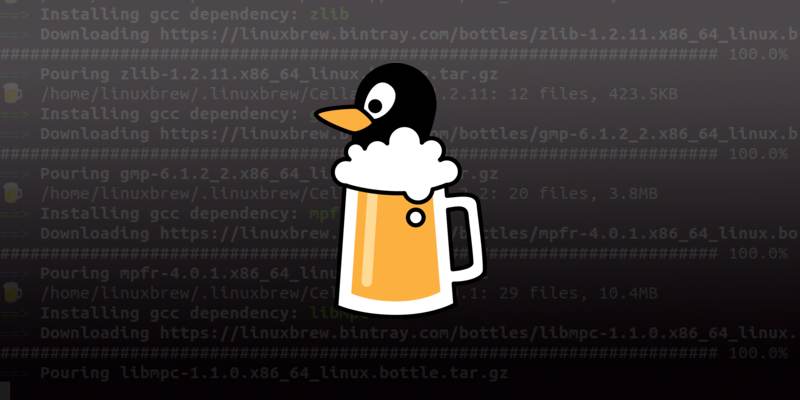Durante mucho tiempo, Homebrew ha sido una herramienta útil para usuarios de Mac, pero solo para usuarios de Mac. La aplicación agrega administración de paquetes al estilo de Linux, lo que permite a los usuarios instalar fácilmente utilidades de línea de comandos. Ahora, con las versiones 2.0.0 y posteriores, la aplicación ya no es exclusiva para Mac.
Cerveza casera ahora está disponible para usuarios de Linux y Windows gracias al Subsistema de Windows para Linux. Sin embargo, hay una diferencia clave: el nombre. En los sistemas Linux, la aplicación se conoce como linuxbrew.
¿Por qué usar Homebrew en lugar del administrador de paquetes de su distribución?
Hay algunas razones por las que podría optar por utilizar Linuxbrew en lugar del administrador de paquetes estándar de su sistema. En primer lugar, no es necesario utilizar el sudo Comando para instalar paquetes. Ni siquiera necesita necesariamente privilegios de root para instalarlo. Los paquetes se instalan en su directorio de inicio o en un directorio de inicio específico de Linuxbrew.
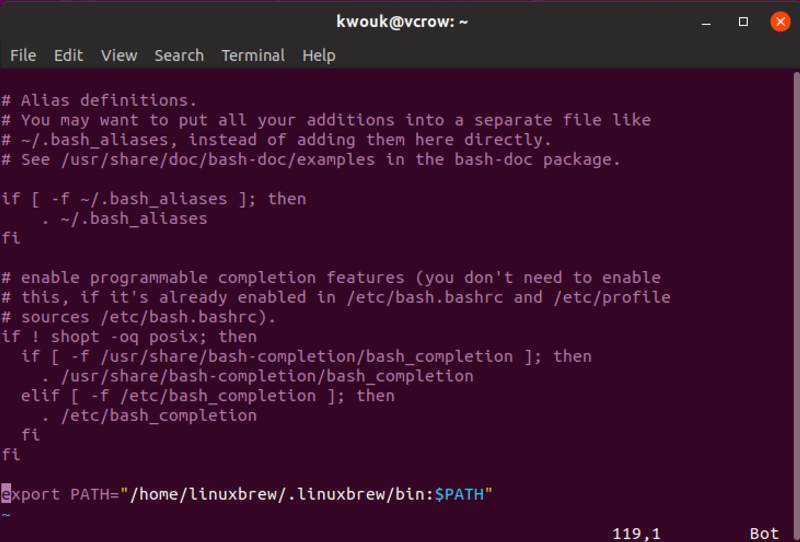
Otra razón para usar Homebrew/Linuxbrew es que quizás quieras usar el mismo administrador de paquetes en diferentes sistemas. En este caso no es necesario memorizar ciertos comandos para Ubuntu, algunos para Mac y otro conjunto para Windows.
Requisitos del sistema
En la sección Linuxbrew del sitio web de Homebrew, se enumeran algunos requisitos del sistema, que la mayoría de los sistemas relativamente modernos no deberían tener problemas para cumplir:
- GCC 4.4 o más reciente
- Linux 2.6.32 o más reciente
- Glibc 2.12 o más reciente
- Procesador x86_64 de 64 bits
No hay soporte para sistemas de 32 bits en este momento, por lo que si está ejecutando un sistema más antiguo, es posible que no tenga suerte. También hay algunas dependencias para instalar.
Instalar las dependencias de Linuxbrew
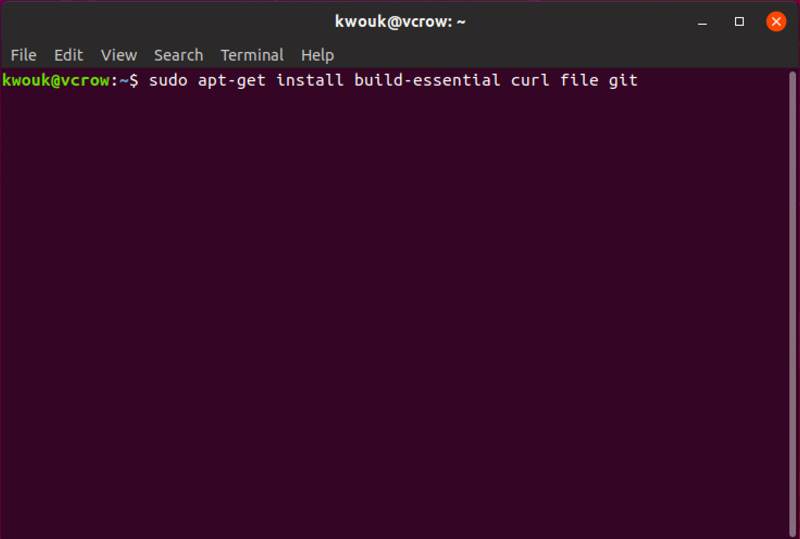
Para Ubuntu u otros sistemas basados en Debian, puede instalar todo lo que Homebrew necesita para ejecutarse con un solo comando:
sudo apt-get install build-essential curl file git
Para Fedora, CentOS o Red Hat, use el siguiente comando en su lugar:
sudo yum groupinstall ‘Development Tools’ && sudo yum install curl file git
Instalar Linuxbrew
Al igual que con las dependencias, puedes instalar Linuxbrew con un solo comando. Esto descarga y ejecuta el script del instalador desde el repositorio de Linuxbrew GitHub:
sh -c "$(curl -fsSL [https://raw.githubusercontent.com/Linuxbrew/install/master/install.sh])"
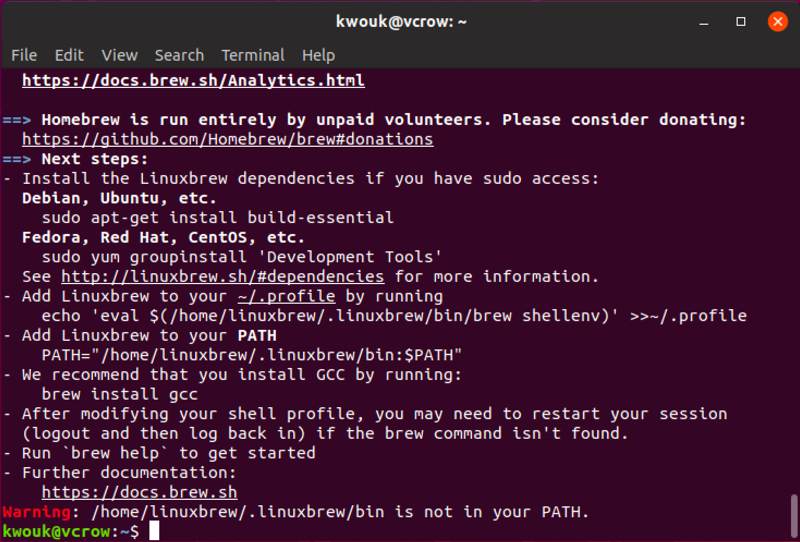
El sitio web de Linuxbrew recomienda ejecutar los siguientes comandos para agregar la aplicación a su perfil bash:
test -d \~/.linuxbrew && eval $(\~/.linuxbrew/bin/brew shellenv) test -d /home/linuxbrew/.linuxbrew && eval $(/home/linuxbrew/.linuxbrew/bin/brew shellenv) test -r \~/.bash\_profile && echo "eval \\$($(brew --prefix)/bin/brew shellenv)" >>\~/.bash\_profile echo "eval \\$($(brew --prefix)/bin/brew shellenv)" >>\~/.profile
En el caso de que los comandos anteriores no funcionen después de cerrar sesión y volver a entrar en el shell de su elección, agregue la siguiente línea a su «~/.bashrc», «~/.zshrc» u otra configuración de shell relevante:
export PATH="/home/linuxbrew/.linuxbrew/bin:$PATH
Ahora está listo para intentar usar Linuxbrew para instalar un paquete. El instalador recomienda instalar gcc, así que empieza con eso:
Usando Linuxbrew
Como se vio arriba, el comando más simple es brew install seguido del nombre del paquete que desea instalar. Para buscar paquetes disponibles, a los que Homebrew se refiere como «fórmulas», puede usar brew search seguido del nombre. Para mostrar los detalles de una fórmula específica, utilice brew info seguido del nombre. Finalmente, brew update actualiza Linuxbrew así como las fórmulas instaladas.
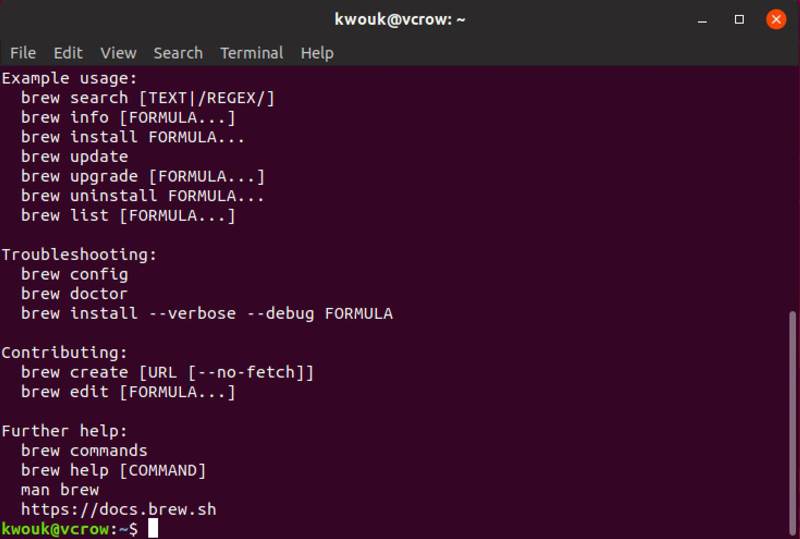
Si su instalación de Linuxbrew no funciona correctamente, o no está seguro, un comando para saber es brew doctor. Si todo está bien, el comando informará «Su sistema está listo para preparar». Si algo anda mal, el comando le dará una idea de por dónde empezar a solucionar el problema. Para obtener más comandos, consulte la Documentación caserapero lo anterior debería ser principalmente lo que necesita saber.